Πώς να μετατρέψετε HEVC/H.265 σε H.264 με 3 τρόπους
Οι μορφές αρχείων βίντεο μπορεί να ακούγονται εξαιρετικά τεχνικές, αλλά είναι κάτι που συναντάμε καθημερινά - από τη ροή των αγαπημένων σας εκπομπών μέχρι την επεξεργασία του περιεχομένου σας. Εάν βρίσκεστε εδώ, πιθανότατα γνωρίζετε ότι τα H.265 και H.264 είναι τυπικοί κωδικοποιητές βίντεο. Αλλά γιατί να το θέλεις μετατρέψτε το H.265 σε H.264? Μην ανησυχείς. καλύψαμε όλα όσα πρέπει να γνωρίζετε, καθώς και τρεις εύκολους τρόπους για να πραγματοποιήσετε αυτήν τη μετατροπή.
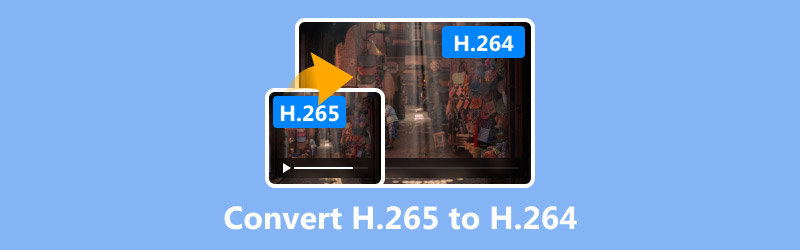
- ΛΙΣΤΑ ΟΔΗΓΩΝ
- Τι είναι τα H.265 και H.264;
- Τρόπος 1: Μετατροπή H.265 σε H.264 με το ArkThinker Video Converter Ultimate
- Τρόπος 2: Μετατροπή H.265 σε H.264 με FFmpeg
- Τρόπος 3: Μετατρέψτε το H.265 σε H.264 με το HandBrake
Τι είναι τα H.265 και H.264;
H.265 (HEVC)
Το H.265, γνωστό και ως Κωδικοποίηση βίντεο υψηλής απόδοσης (HEVC), είναι το νεότερο, πιο αποτελεσματικό πρότυπο συμπίεσης βίντεο. Αυτή η εφαρμογή επιφάνειας εργασίας λειτουργεί τόσο σε Windows όσο και σε Mac, επιτρέποντάς σας να μετατρέπετε εύκολα βίντεο MOV σε αρχεία WMV χωρίς κανένα κόστος.
H.264 (AVC)
Ο παλαιότερος αλλά πιο ευρέως υποστηριζόμενος κωδικοποιητής είναι ο H.264, ή Advanced Video Coding (AVC). Είναι συμβατό με σχεδόν κάθε πρόγραμμα αναπαραγωγής πολυμέσων, συσκευή και λογισμικό επεξεργασίας. Αν και δεν συμπιέζει τόσο αποτελεσματικά όσο το H.265, είναι αξιόπιστο και ευέλικτο.
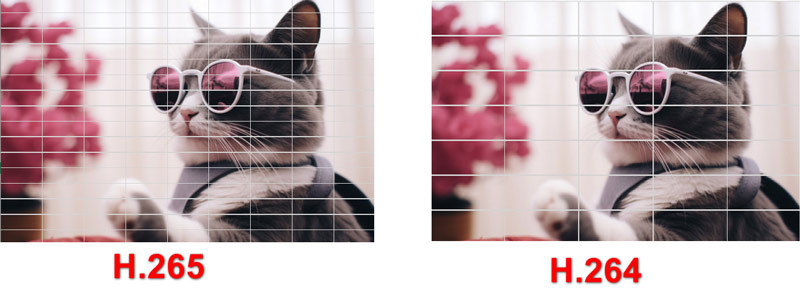
Γιατί να μετατρέψετε το H.265 σε H.264;
1. Συμβατότητα: Το H.264 λειτουργεί σε περισσότερες συσκευές και πλατφόρμες.
2. Επεξεργασία: Ορισμένο λογισμικό επεξεργασίας βίντεο δεν υποστηρίζει πλήρως το H.265.
3. Ροή: Το H.264 είναι πιο κοινά αποδεκτό για διαδικτυακή κοινή χρήση.
4. Απόδοση: Το H.265 μπορεί να είναι απαιτητικό σε παλαιότερο υλικό.
Ακολουθεί μια γρήγορη σύγκριση που θα σας βοηθήσει να το οπτικοποιήσετε διαφορές μεταξύ H.265 και H.264:
| H.265 (HEVC) | H.264 (AVC) | |
|---|---|---|
| Αποδοτικότητα συμπίεσης | Πιο ψηλά | Πιο χαμηλα |
| Μέγεθος αρχείου | Μικρότερος | Μεγαλύτερος |
| Ποιότητα βίντεο | Καλύτερα στον ίδιο ρυθμό bit | Καλός |
| Συμβατότητα | Περιορισμένος | Υποστηρίζεται ευρέως |
| Ισχύς επεξεργασίας | Πιο ψηλά | Πιο χαμηλα |
Τρόπος 1: Μετατροπή H.265 σε H.264 με το ArkThinker Video Converter Ultimate
ArkThinker Video Converter Ultimate είναι ένα ισχυρό εργαλείο για τη μετατροπή βίντεο που λειτουργεί με πολλές διαφορετικές μορφές αρχείων, όπως H.265 (HEVC) και H.264 (AVC). Επιτρέπει γρήγορες μετατροπές, διατηρώντας παράλληλα ανέπαφη την ποιότητα του βίντεο, η οποία είναι ιδανική για όποιον θέλει να αλλάξει τα βίντεο H.265 στην πιο συχνά χρησιμοποιούμενη μορφή H.264. Επιπλέον, διαθέτει επιπλέον δυνατότητες, όπως επεξεργασία βίντεο, επεξεργασία ομαδικής επεξεργασίας και υποστήριξη για διαφορετικές αναλύσεις, καθιστώντας το μια εξαιρετική επιλογή τόσο για τους θαυμαστές των βίντεο όσο και για τους επαγγελματίες.
Βασικά χαρακτηριστικά του ArkThinker Video Converter Ultimate:
• Μετατρέπει μεταξύ 1000+ μορφών βίντεο και ήχου.
• Γρήγορες ταχύτητες μετατροπής με έξοδο υψηλής ποιότητας.
• Εύχρηστη διεπαφή, ιδανική για αρχάριους.
• Υποστήριξη μετατροπής παρτίδας H.265 σε H.264.
Αφού κατεβάσετε και εγκαταστήσετε το πρόγραμμα, ανοίξτε το στον υπολογιστή σας.
Στην κύρια οθόνη, κάντε κλικ στο μεγάλο εικονίδιο Plus ακριβώς στη μέση. Αυτό σας επιτρέπει να προσθέσετε το αρχείο H.265 που θέλετε να μετατρέψετε. Μπορείτε επίσης να σύρετε και να αποθέσετε πολλά αρχεία βίντεο H.265 σε αυτό το λογισμικό.

Στη συνέχεια, ανοίξτε το μενού Έξοδος και επιλέξτε τη σωστή καρτέλα ανάλογα με τον τύπο αρχείου με τον οποίο εργάζεστε - Βίντεο, Ήχος ή Συσκευή. Σε αυτήν την περίπτωση, ακολουθήστε το βίντεο.
Στην αριστερή πλευρά, βρείτε την ενότητα μορφή εξόδου. Τοποθετήστε το δείκτη του ποντικιού πάνω από τη μορφή που θέλετε και κάντε κλικ στο εικονίδιο Προσαρμοσμένο προφίλ εάν θέλετε να τροποποιήσετε τυχόν ρυθμίσεις.
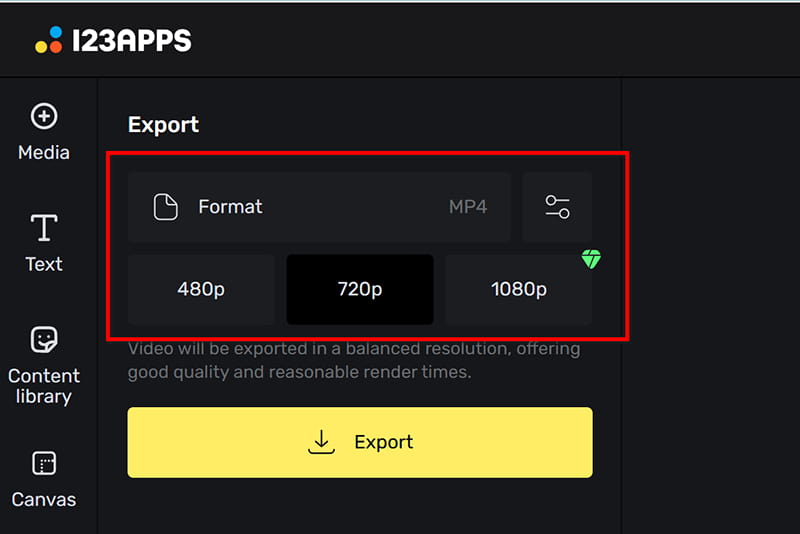
Βεβαιωθείτε ότι έχετε επιλέξει το H.264 ως κωδικοποιητή βίντεο, ανάλογα με το τι στοχεύετε.
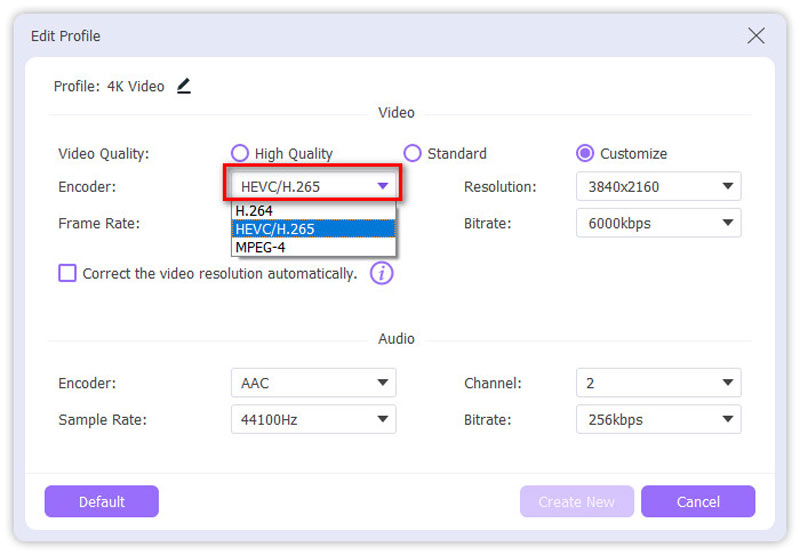
Αφού επιλέξετε τη μορφή εξόδου, επιλέξτε έναν φάκελο για να αποθηκεύσετε το αρχείο που μετατράπηκε. Όταν είναι έτοιμο, χτυπήστε το Μετατροπή όλων κουμπί στην κάτω δεξιά γωνία για να ξεκινήσει η διαδικασία μετατροπής H.265 σε H.264.

Αυτό είναι όλο! Είστε έτοιμοι να μετατρέψετε το βίντεό σας σε λίγα μόλις βήματα.
Το ArkThinker Video Converter Ultimate είναι ένα φιλικό προς το χρήστη εργαλείο που χειρίζεται αποτελεσματικά τη μετατροπή H.265 σε H.264. Η γρήγορη επεξεργασία του και τα αποτελέσματα υψηλής ποιότητας το καθιστούν κορυφαία επιλογή.
Τρόπος 2: Μετατροπή H.265 σε H.264 με FFmpeg
Το FFmpeg είναι ένα ισχυρό πλαίσιο πολυμέσων ανοιχτού κώδικα που επιτρέπει στους χρήστες να χειρίζονται βίντεο, ήχο και άλλα αρχεία πολυμέσων και ροές χωρίς κόπο. Ως μετατροπέας βίντεο, πραγματοποιεί μετατροπές μεταξύ διαφόρων κωδικοποιητών, συμπεριλαμβανομένων των H.265 (HEVC) και H.264 (AVC). Το H.265 προσφέρει καλύτερη συμπίεση, αλλά μπορεί να είναι λιγότερο συμβατό με ορισμένες συσκευές από το H.264, καθιστώντας το FFmpeg ένα ανεκτίμητο εργαλείο για τη μετατροπή βίντεο χωρίς να θυσιάζει άσκοπα την ποιότητα. Το FFmpeg βασίζεται στη γραμμή εντολών, καθιστώντας το εξαιρετικά προσαρμόσιμο για προχωρημένους χρήστες.
Μεταβείτε στον επίσημο ιστότοπο του FFmpeg και κατεβάστε την κατάλληλη έκδοση για το λειτουργικό σας σύστημα. Εξαγάγετε τα αρχεία και προσθέστε το δυαδικό φάκελο στη διαδρομή του συστήματός σας για εύκολη πρόσβαση στη γραμμή εντολών.
Ανοίξτε τη Γραμμή εντολών
Πατήστε Win + R στα Windows, πληκτρολογήστε cmd και πατήστε Enter.
Σε macOS ή Linux, ανοίξτε το Terminal από το μενού εφαρμογών.
Για να μεταβείτε στο φάκελο όπου βρίσκεται το αρχείο H.265, χρησιμοποιήστε την εντολή cd. Για παράδειγμα:
cd /path/to/your/video/file
Εκτελέστε την εντολή FFmpeg για μετατροπή χρησιμοποιώντας την ακόλουθη εντολή για να μετατρέψετε το αρχείο H.265 σε H.264:
ffmpeg -i input_hevc_video.mp4 -c:v libx264 -προκαθορισμένη αργή -crf 23 output_avc_video.mp4
Εξήγηση:
• -i input_hevc_video.mp4: Καθορίζει το αρχείο εισόδου.
• -c:v libx264: Ορίζει τον κωδικοποιητή βίντεο σε H.264.
• -προκαθορισμένη αργή: Βελτιστοποιεί την ταχύτητα και την αποτελεσματικότητα κωδικοποίησης.
• -βλέπε 23: Ορίζει το επίπεδο ποιότητας (χαμηλότερες τιμές CRF σημαίνουν καλύτερη ποιότητα).
• output_avc_video.mp4: Το όνομα του αρχείου εξόδου.
Μόλις ολοκληρωθεί η διαδικασία, παίξτε το αρχείο εξόδου για να ελέγξετε τη συμβατότητα και την ποιότητα.
Χρησιμοποιήστε την ακόλουθη εντολή για να επιθεωρήσετε τις λεπτομέρειες του κωδικοποιητή εάν χρειάζεται:
ffprobe output_avc_video.mp4
Τώρα, το βίντεό σας H.265 μετατράπηκε με επιτυχία σε H.264, έτοιμο για αναπαραγωγή σε διάφορες συσκευές. Το FFmpeg είναι ένα ισχυρό εργαλείο για χρήστες με γνώσεις τεχνολογίας που προτιμούν λύσεις γραμμής εντολών. Είναι δωρεάν και εξαιρετικά ευέλικτο.
Τρόπος 3: Μετατρέψτε το H.265 σε H.264 με το HandBrake
Το HandBrake είναι ένας δωρεάν μετακωδικοποιητής βίντεο ανοιχτού κώδικα που χρησιμοποιείται ευρέως για τη μετατροπή μορφών βίντεο, συμπεριλαμβανομένων των αρχείων H.265 (HEVC) στην πιο ευρέως υποστηριζόμενη μορφή H.264 (AVC). Αυτό είναι χρήσιμο για τη διασφάλιση της συμβατότητας με παλαιότερες συσκευές ή τη μείωση των προβλημάτων αναπαραγωγής σε ορισμένες συσκευές αναπαραγωγής πολυμέσων. Το HandBrake προσφέρει προηγμένες ρυθμίσεις κωδικοποίησης, υποστηρίζει πολλαπλές μορφές αρχείων και επιτρέπει τη μαζική επεξεργασία, καθιστώντας το ένα ισχυρό εργαλείο για τους λάτρεις του βίντεο και τους επαγγελματίες.
Κατεβάστε και εγκαταστήστε το HandBrake από τον επίσημο ιστότοπο του. Εκκινήστε την εφαρμογή και θα δείτε την κύρια διεπαφή.
Κάντε κλικ Ανοιχτή πηγή και επιλέξτε το αρχείο βίντεο H.265 του υπολογιστή σας.
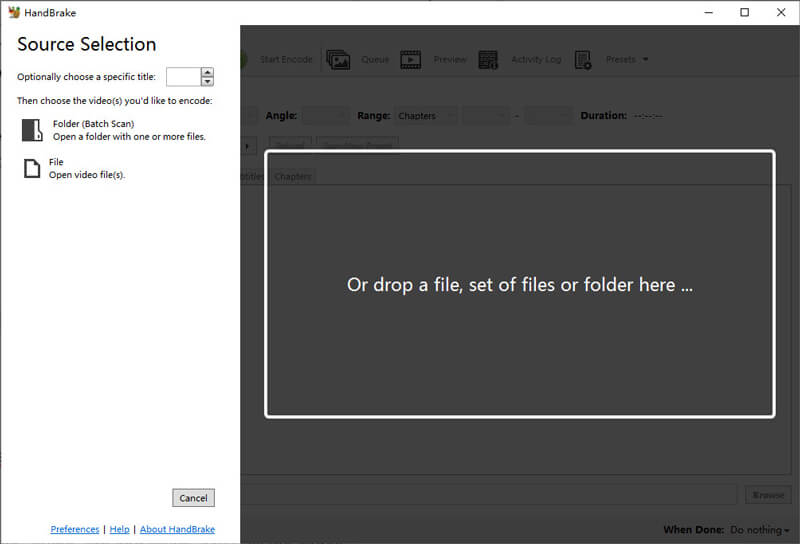
Στην καρτέλα Σύνοψη, επιλέξτε MP4 ή MKV ως μορφή κοντέινερ στην ενότητα Μορφή.
Στη συνέχεια, μεταβείτε στο βίντεο καρτέλα και επιλέξτε H.264 (x264) από το Κωδικοποιητής βίντεο αναπτυσσόμενο μενού.
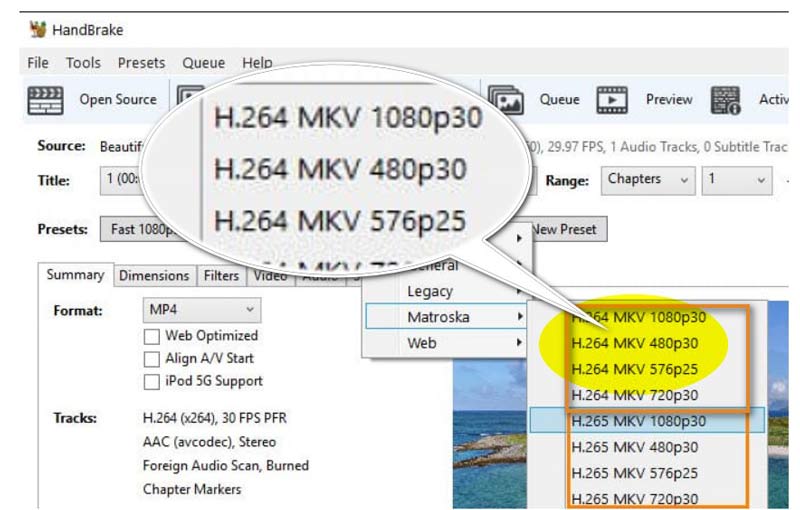
Χρησιμοποιήστε το ρυθμιστικό σταθερής ποιότητας (RF) για καλύτερο έλεγχο της ποιότητας βίντεο. Συνιστάται μια ρύθμιση μεταξύ RF 20 και 23 για την εξισορρόπηση της ποιότητας και του μεγέθους του αρχείου.
Προαιρετικά, μπορούν να προσαρμοστούν άλλες ρυθμίσεις, όπως ο ρυθμός καρέ και η ταχύτητα κωδικοποιητή.
Για να επιλέξετε πού θα αποθηκεύσετε το αρχείο σας και να του δώσετε ένα όνομα, απλώς κάντε κλικ στο Browse.
Τέλος, κάντε κλικ στο Ξεκινήστε το Encode κουμπί στο επάνω μέρος για να περιμένετε να ολοκληρωθεί η μετατροπή και, στη συνέχεια, ελέγξτε τον φάκελο εξόδου για την έκδοση H.264 του βίντεό σας.

Το HandBrake είναι μια εξαιρετική επιλογή για όσους αναζητούν έναν συνδυασμό ευκολίας χρήσης και εξατομίκευσης. Είναι εντελώς δωρεάν και εύκολο για αρχάριους να πλοηγηθούν.
συμπέρασμα
Η μετατροπή H.265 σε H.264 δεν χρειάζεται να είναι περίπλοκη. Είτε επιλέξετε το ArkThinker Video Converter Ultimate για την ευκολία χρήσης του, το FFmpeg για τις προηγμένες λειτουργίες του ή το HandBrake για την ευελιξία του, υπάρχει μια λύση για όλους. Είστε έτοιμοι να ξεκινήσετε τη μετατροπή; Κατεβάστε το ArkThinker Video Converter Ultimate σήμερα και απολαύστε μετατροπές βίντεο χωρίς προβλήματα!
Τι γνώμη έχετε για αυτό το post; Κάντε κλικ για να βαθμολογήσετε αυτήν την ανάρτηση.
Εξοχος
Εκτίμηση: 4.8 / 5 (με βάση 368 ψήφοι)
Βρείτε περισσότερες λύσεις
ArkThinker Δωρεάν Μετατροπέας MKV σε MP4 Online [Γρήγορη και Ασφαλής] 4 τρόποι εξαγωγής ήχου MP3 από το WebM Video Διαφορές μεταξύ ανάλυσης βίντεο 720p και 1080p Είναι καλύτερα τα 30 ή τα 60 FPS; Βρείτε τις διαφορές εδώ Αλλαγή ανάλυσης βίντεο – Χαμηλώστε ή αυξήστε την ανάλυση βίντεο Τι είναι η ανάλυση 4K και πώς να αναβαθμίσετε σε ένα βίντεο 4K;Σχετικά άρθρα
- Μετατροπή βίντεο
- Οδηγός βήμα προς βήμα για τη μετατροπή M2TS σε MKV
- Οι κορυφαίοι 5 μετατροπείς WebM σε MP4 το 2024
- Πώς να μετατρέψετε WAV σε MP3 σε 5 εργαλεία χωρίς όρια
- Κορυφαίοι 4 μετατροπείς για αλλαγή μεγέθους βίντεο και αναλογίας διαστάσεων
- 4 τρόποι για να μετατρέψετε MP4 σε WebM Online. Υπολογιστής και Κινητό
- Τι είναι το αρχείο DAV και πώς να το παίξετε
- Τελική αναθεώρηση στο XMedia Recode [Συμπεριλαμβανόμενα βήματα]
- Οι 5 καλύτεροι τρόποι για να σας βοηθήσουν να μετατρέψετε τη μορφή QuickTime σε MP4
- Πώς να αποκτήσετε την ταινία MP4 και να την εξαγάγετε από το VLC Player
- VideoSolo Video Converter Ultimate Review [2024]


